Sådan fremskyndes din Amazon Fire TV Stick
Det Amazon Fire TV Stick er en billig og meget bærbar metode til at få adgang til et ton af videostrømme på dit tv. Alt hvad du skal gøre er at tilslutte det og begynde at se på - det er virkelig så enkelt. Nogle gange vil du dog skubbe lidt ekstra strøm ud af denne lille enhed. Der er et par tricks, du kan bruge til at fremskynde din Amazon Fire TV Stick. Læs videre for vores favoritter!

30-dages pengene-tilbage-garanti
Brug en VPN til at stoppe ISP-throttling og forblive sikker
Flere og flere mennesker henvender sig til VPN'er for at beskytte deres online privatliv. I en tid, hvor statslige organer overvåger vores aktivitet, hackere forsøger at stjæle data, og internetudbydere spjælder forbindelser baseret på indhold, kan du ærligt ikke være for forsigtig. Brug af VPN er en overraskende nem løsning til at besejre alle disse problemer og holde dig sikker online. De arbejder endda med bærbare enheder som Fire TV Sticks!
Evaluering af den bedste VPN til Amazon Fire TV
Det er ikke nemt at vælge den rigtige VPN, og ikke desto mindre den bedste til Amazon Fire TV-enheder. Hastighed og sikkerhed er altid vigtig, men du skal også tage Fire Sticks unikke operativsystem og lavt drevet hardware i betragtning. Vi fremsatte vores anbefalinger baseret på følgende kriterier: app-kompatibilitet med Fire Stick, hurtige downloads, nul logningspolitik, ingen båndbreddebegrænsninger og uovervåget trafik.
Vores valg: IPVanish
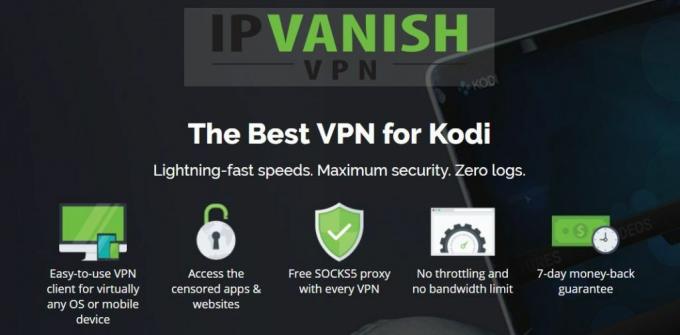
To ting er af største betydning, når du bruger en VPN på en Fire TV Stick: hastighed og brugervenlighed. IPVanishgår meget langt for at give begge dele. Den brugerdefinerede software er usædvanligt nem at bruge, selv på tv-apparater ved hjælp af en lille lille fjernbetjening. Det er også let og forårsager ikke, at din enhed går langsommere. Bedre er, at IPVanish's installation håndteres gennem Amazon Appstore, hvilket betyder, at du kan have tingene i gang på kort tid.
IPVanish udsætter et stort netværk på over 850 servere i 60 forskellige lande, alle støttet af 256-bit kryptering af data, en robust nul-loggingspolitik og både beskyttelse mod lækage af DNS og et automatisk dræbning kontakt. Uanset hvilken enhed du kører din VPN på, gør IPVanish det nemt at nyde en privat og lynhurtig internetoplevelse.
Nogle yderligere fordele ved at bruge IPVanish inkluderer:
- Åben adgang til geobegrænset indhold via Netflix, Hulu, YouTube og BBC iPlayer.
- Ubegrænset båndbredde, ingen P2P- eller torrentbegrænsninger og absolut ingen hastighedskapper.
- Fem samtidige forbindelser, så alle dine hjemmeenheder kan gå online på én gang.
EKSKLUSIVT til læsere af vanedannende tip: Få en fantastisk 60% rabat, når du tilmelder dig et år med IPVanish, kun $ 4,87 pr. måned! Hver plan er dækket af en forbløffende syv-dages pengene-tilbage-garanti, så du kan prøve alt uden risici og ingen bekymringer.
Sådan fremskyndes din Amazon Fire TV Stick
Næsten alle hastighedsproblemer på streaming-enheder kan koges ned til to kategorier: problemer med internetforbindelse og et tragt operativsystem. Førstnævnte kan variere fra dag til dag og er ofte uden for din kontrol. Sidstnævnte er lettere at løse, men er overraskende sjældent i Fire TV Stick-samfundet. Vi dækker begge områder nedenfor og tilbyder masser af tip og tricks til at fremskynde din Amazon Fire TV Stick uanset hvilken slags problemer du har.
Fremskynde Fire TV ved at fjerne Problem-apps
Nye Amazon TV-sticks er temmelig hurtige. Du har sjældent nogen bufferproblemer og vil sandsynligvis ikke støde på videostamming eller interface-forsinkelse. Så snart du begynder at installere programmer, er du imidlertid på vej til hurtige problemer. De fleste standard Fire TV-apps medfører ikke et problem, men hvis du sideloader indhold eller installerer software, der konstant kører i baggrunden, vil du muligvis bemærke afmatning.
Den bedste måde at fremskynde din enhed er at blot fjerne de pågældende programmer. De fleste apps på Fire TV tilbyder et par grundlæggende indstillinger, men lader dig ikke finjustere deres indstillinger nok til at foretage reelle forbedringer. Hvis du har noget sidelastet som Kodi, VPN-software eller en anden app, der overvåger din forbindelse, er de sandsynligvis skyldige i at bremse tingene. Fire OS har en hurtig og nem afinstallationsproces, så du kan slippe af med dem og nyde bedre hastigheder på få sekunder.
Sådan afinstalleres problem apps:
- Åbn din Fire TV-interface og gå til startmenuen.
- Rul til højre på menupunkterne øverst på skærmen og vælg “Indstillinger”. (Det kan være nødvendigt, at du trykker “op” på din fjernbetjening for at fremhæve menuen, før du navigerer.)
- Rul til højre og vælg "Programmer"

- I applikationsmenuen skal du flytte ned og vælge "Administrer installerede applikationer"

- Rul, indtil du finder den app, du vil afinstallere. Fjernelse af alt, hvad du sidelastede, f.eks. Kodi eller en VPN, kan muligvis forbedre din enheds hastighed.

- Vælg app, og en ny skærm åbnes. Rul ned og vælg "Afinstaller"

- En sekundær skærm åbnes. Vælg "Afinstaller" igen.

- Efter et øjeblik vil appen blive slettet fra din Fire TV-enhed.
- Gentag processen for hver app, du vil slippe af med.
Fremskynde din Fire Stick med en opdatering
Amazon frigiver konstant Fire OS-opdateringer for at gøre tingene hurtigere, glattere og lettere at bruge. Der er også et antal sikkerhedsrettelser, som du bliver nødt til at være sikker, mens du streamer. Det er værd at kontrollere indstillingssiden for at sikre dig, at din enhed er opdateret, da denne enkle handling kan løse alle dine problemer.
Sådan kontrolleres der om Fire OS-opdateringer:
- Åbn din Fire TV-interface og gå til startmenuen.
- Rul til højre på menupunkterne øverst på skærmen og vælg “Indstillinger”.
- Rul til højre og vælg "Enhed"

- Vælg "Kontroller for systemopdatering", og bekræft i det næste vindue.

- Fire TV Stick ser automatisk efter ny software. Hvis det er tilgængeligt, bliver du bedt om at downloade og installere med det samme.
Genstart din Fire TV-enhed for at øge hastigheden
Vi lukker sjældent vores Fire Sticks. Fra dag til dag sover de bare og vågner op, når vi vil se på noget. Over tid kan dette føre til en lille nedgang i interface eller endda buffere. En hurtig genstart rydder den midlertidige cache og giver din TV Stick et løft i hastigheden. Du kan altid frakoble det, vente et par sekunder og derefter sætte det i igen, men det er generelt hurtigere og mere sikkert at bruge softwarens genstartindstilling.
Sådan genstartes en Fire TV Stick:
- Åbn din Fire TV-interface og gå til startmenuen.
- Rul til højre på menupunkterne øverst på skærmen og vælg “Indstillinger”.
- Rul til højre og vælg "Enhed"

- Vælg “Genstart”, og bekræft i det næste vindue.

- Fire TV Stick genstarter automatisk.
Få en hurtig boost ved at slå appindstillinger fra
Hver gang du starter din enhed såvel som ved tilfældige punkter i løbet af dagen, vil Fire OS pinge Amazons servere for at tjekke hver af dine apps for en opdatering. Hvis du har installeret en masse software, kan dette forårsage nogen alvorlig afmatning, især efter en genstart. Det er generelt ikke en god ide at slå opdateringer fra, da nyere software er hurtigere end gammel, men det er værd at prøve at se, om det løser dine hastighedsproblemer.
Sluk for automatiske appopdateringer:
- Åbn din Fire TV-interface og gå til startmenuen.
- Rul til højre på menupunkterne øverst på skærmen og vælg “Indstillinger”.
- Rul til højre, og vælg "Programmer" efterfulgt af "Appstore".

- Gå til “Automatiske opdateringer”, og skift den til “slukket”.

Mens du er i applikationsmenuen, er der en anden lille indstilling, du kan ændre. Dette vil ikke have meget indflydelse på din hastighedsoplevelse, men det er en god ide at skifte den i privatlivets navn.
- Gå tilbage til skærmen "Programmer" under indstillinger.
- Find emnet "Saml data om brug af apper"
- Klik for at slå det fra.

Nulstil din Fire TV-stick fra fabrikken for at få mere hastighed
Hvis ingen af ovennævnte indstillinger kurerede dine afmatningsproblemer, og hvis du er sikker på din internetforbindelse forårsager ikke afmatningen, kan din sidste udvej nulstille enheden til dens fabriksindstillinger stat. Dette vil slette alt på din Fire TV Stick, inklusive app-downloads og al software, du har indlæst. Dine køb gemmes naturligvis, men du bliver nødt til at logge ind og downloade alt igen, når nulstillingen er afsluttet.
Sådan fabriksindstilles en Fire TV Stick:
- Åbn din Fire TV-interface og gå til startmenuen.
- Rul til højre på menupunkterne øverst på skærmen og vælg “Indstillinger”.
- Rul til højre og vælg "Enhed"
- Vælg “Genstart”, og bekræft i det næste vindue.
- Fire TV Stick genstarter automatisk.
Forståelse af hardwarebegrænsninger
Når det kommer til det, er Amazon Fire TV Stick ikke en højdrevet enhed. Du vil ikke være i stand til at skubbe den slags ydeevne ud af den, du muligvis får fra en smartphone, tablet eller set Fire TV-boks. Hvis du sammenligner din TV Stick med en anden enhed, kan dit problem med afmatningen virke værre, end det faktisk er. At være opmærksom på dette kan spare dig for stress, så overvej din situation nøje!
Internet-afmatning og dit Amazon Fire TV
Ikke alle hastighedsproblemer er direkte relateret til hardware. Hvis en video stammer ofte eller sidder fast i bufferstadiet, er den mest sandsynlige skyldige din forbindelse til internettet. Nogle netværksproblemer er relateret til ISP-overbelastning eller endda fjernserverbelastning, som du ikke kan gøre noget ved. Der er et par problemer, du kan tjekke med dit lokale netværk for at sikre dig, at det ikke er årsagen. Kør gennem listen herunder, og din Amazon Fire TV Stick vil være tilbage op til hastighed på kort tid.
- Skift VPN-servere - Hvis du bruger en VPN på din Fire Stick (og du burde virkelig være det!), Kunne du have problemer med en træg server. Åbn appen på din enhed, og vælg en anden placering for at se, om det fremskynder tingene.
- Tjek din Wi-Fi - Trådløst internet er ikke den bedste måde at forbinde streamingenheder på, men for TV Sticks er det den bedste mulighed, vi har. Hvis det er muligt, skal du sørge for, at din enhed er så tæt på routeren som muligt, helst i samme rum.
- Sluk for din VPN - VPN'er er langsommere end de fleste usikrede internetforbindelser. Hvis skift af servere ikke giver nogen hastighed, kan du prøve at deaktivere din VPN.
- Router og modem genstart - En hurtig løsning til lokal netværksafmatning er at udføre en hurtig nulstilling. Sluk for dit modem og din router, vent ti sekunder, og sæt derefter dem i igen i samme rækkefølge. Dette kan fjerne kanalinterferensproblemer og sætte dit lokale netværk tilbage på det rigtige spor.
Flere hastighedstricks til Amazon Fire TV
Amazon Fire TV-enheder fungerer godt ud af boksen. De kræver praktisk taget ingen opsætning og streaming af videoer fra forskellige kilder med lethed. Afmatning sker naturligvis fra tid til anden, så hvis du har et par unikke tricks, du bruger til at fremskynde din Fire Stick, så fortæl os det i kommentarerne!
Søge
Seneste Indlæg
Pyramid-tilføjelse til Kodi - Installation og guidet tur
Det Pyramid-tilføjelse fra Tom Braider har været i et stykke tid. D...
Sådan overføres Kodi Builds til Amazon Fire Stick og andre enheder
Så du har brugt utallige timer på at konfigurere Kodi med det valg,...
Non Stop Kodi-tilføjelse
Det nye år har set en tilstrømning af nye IPTV-tilføjelser, der duk...



